- Autor Jason Gerald [email protected].
- Public 2023-12-16 11:06.
- Última modificación 2025-01-23 12:16.
Valoramos los eventos especiales tomando fotografías y recolectando recuerdos para recordarlos. Pero a menudo estos objetos, si no se pierden, se guardan en el teléfono o la computadora, o se guardan en un cajón o caja en algún lugar. Comenzar un álbum de recortes es una forma creativa de proteger y almacenar esos recuerdos. Recopile fotografías y recuerdos especiales, y siga estos consejos que le ayudarán a empezar a crear álbumes de recortes.
Paso
Preparación de su álbum de recortes
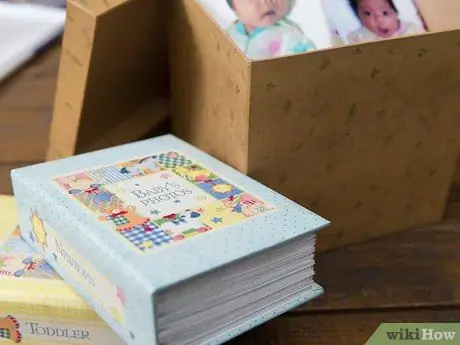
Paso 1. Decide por qué quieres hacer un álbum de recortes
¿Tienes un montón de fotos en tu cajón que quieres convertir en algo? ¿Tu iPhone ahora tiene miles de fotos de tu hijo? ¿Quieres celebrar tu aniversario de bodas mostrando tus recuerdos favoritos? ¿O simplemente desea crear una obra maestra para satisfacer la creatividad oculta? Descubra por qué quiere empezar a hacer álbumes de recortes y qué quiere hacer con él.
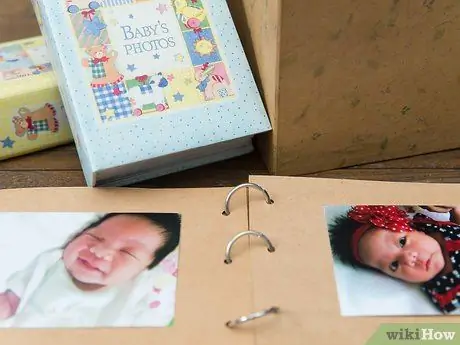
Paso 2. Decide cómo quieres organizar tu álbum de recortes
Una vez que haya descubierto por qué quiere hacer un álbum de recortes, también debe determinar la mejor manera de presentar su idea. Su álbum de recortes puede centrarse en un tema específico. Su álbum de recortes también puede incluir una historia. O también puede mostrar un evento en orden cronológico.
- Supongamos que está explorando Europa por primera vez y regresa con cientos de fotos. Puede optar por crear un álbum de recortes que muestre cada ciudad que visita. Las ciudades europeas pueden ser tu tema.
- Tal vez en el camino te pierdas y conozcas a un grupo de lugareños que deciden mostrarte los mejores lugares de su ciudad, incluso invitarte a una reunión privada. Puede crear su álbum de recortes en torno a esa aventura, lo que significa que su álbum de recortes contará con una historia.
- O tal vez no quiera perderse ningún recuerdo de su viaje en un álbum de recortes. Puede organizar y emparejar fotos en orden cronológico.

Paso 3. Decide cómo quieres crear tu álbum de recortes
Puede hacer un álbum de recortes a la antigua usanza: con las manos; o también puede crearlos digitalmente usando software en su computadora. Haga su elección haciéndose estas preguntas:
- ¿Qué método te resulta más fácil?
- ¿Qué método te gustó más?
- ¿Le gustaría poder conservar su álbum de recortes una vez que lo haya terminado?
- ¿Le gustaría darles a sus amigos o familiares una copia de su álbum de recortes?
- ¿Quieres evitar el desorden que se genera al hacer álbumes de recortes a mano? ¿O disfruta de las actividades manuales prácticas?

Paso 4. Reúna sus fotos y recójalas en grupos
Separe las fotos que planea usar en un álbum de recortes. Si está haciendo un álbum de recortes encuadernado, imprima las fotos si aún no las ha impreso. Organiza tus fotos por tema, orden cronológico o por la historia que quieras contar. Si sus fotos están en su computadora, puede organizarlas fácilmente moviéndolas a carpetas separadas. Si sus fotos están en un teléfono inteligente, primero muévalas a una computadora y luego sepárelas en carpetas.
Método 1 de 2: creación de un volumen de álbum de recortes

Paso 1. Elija el tamaño de su álbum de recortes
Al elegir álbumes para álbumes de recortes, tiene varios tamaños a su disposición. El tamaño 12x12 es el tamaño nominal estándar. Otros tamaños incluyen 8.5x11, 8x8 y varios tamaños de mini álbumes diferentes.
- El tamaño que elija se basa en el tamaño y la cantidad de fotos que tiene, los resultados que espera en su álbum de recortes, así como el alcance del trabajo con el que se siente cómodo.
- Si compró un álbum de archivo de un conjunto de álbumes de recortes, entonces un álbum de 12 x 12 tendrá más material para que lo use.
- Si no desea hacer una pieza grande y si desea terminar su álbum de recortes más rápido, elija un tamaño de 8x8.
- Un mini álbum es perfecto para crear pequeñas obras maestras y almacenar fotos de varios eventos, como un baby shower.

Paso 2. Reúna sus materiales de diseño
Puede comprar su álbum de recortes en un conjunto de herramientas para álbumes de recortes. Esto es especialmente útil si es la primera vez que hace un álbum de recortes. La mayoría de los materiales para diseñarlo están incluidos en el kit, como papel estampado, cintas, diseños de estarcido y palabras decorativas.
- Aquí hay una lista general de los ingredientes principales que necesitará: un álbum con páginas sin ácido y sin lignina, un protector de página para proteger sus fotos de la grasa en sus dedos, pegamento para fotografías, bolígrafos de tinta pigmentada en su elección de colores tú, y tijeras.
- Si los materiales de diseño están incluidos en la trampa de su álbum de recortes, el color del papel y el tipo de diseño que elija dependerán del propósito para el que esté haciendo el álbum de recortes. El material que utilice para celebrar el nacimiento de su hijo será diferente del material que utilice para celebrar el quinto cumpleaños de su hija.

Paso 3. Planifique su diseño
Antes de comenzar, puede ser útil planificar dónde estará su álbum de recortes. Como ya sabe qué fotos va a usar y básicamente cómo desea agruparlas, puede crear cuatro o seis bocetos de diseño comunes para incluirlos en su álbum de recortes.
- Su diseño indicará cómo desea que se coloquen sus fotos en la página. Algunas páginas pueden contener solo una foto, a veces dos o tres, mientras que otras pueden contener collages de varias fotos.
- Tome una hoja de papel y dibuje el diseño que desea usar. Incluya espacios donde agregará adornos y / o escritura a mano o impresión. Si tiene problemas con este paso, organizar las fotos directamente sobre la mesa puede ayudar.

Paso 4. Comience a combinar las páginas
Con sus ideas de diseño, puede comenzar a colocar las páginas. Si su álbum de recortes no tiene un fondo que tenga una imagen impresa en cada página, es posible que deba cortar y pegar papel impreso para el fondo de cada página. Una vez que se haya configurado el fondo, puede comenzar a organizar las fotos en su lugar, utilizando su diseño como guía.
- No empieces a pegar hasta que te sientas seguro en el lugar. Es posible que deba recortar un poco algunas de las fotos si no caben en la página.
- Una vez que sus fotos estén instaladas y pegadas, puede agregar decoraciones, como pegatinas o imágenes, o citas especiales y mensajes de texto.
- Para crear un álbum de recortes de bodas, puede incluir un versículo de la Biblia que se leyó en la bendición de su boda.
- Si está haciendo un álbum de recortes para todos sus hijos, incluya comentarios sobre las fechas y / o ubicaciones de algunas de las fotos.
- Puede incluir adornos elegantes, como imágenes de flores o zarcillos arremolinados. Las imágenes de estrellas también pueden llenar los rincones vacíos de algunas páginas.

Paso 5. Llene cada página de su álbum de recortes hasta su finalización
Trabaja en tu álbum de recortes hasta que hayas incluido y decorado todas las fotos, o hasta que sientas que has terminado.
Método 2 de 2: Creación de un álbum de recortes digital
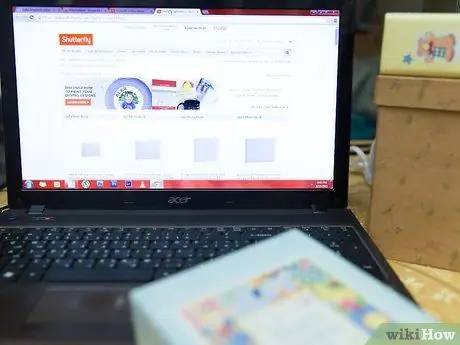
Paso 1. Decida qué software utilizará
Si eres más experto en tecnología que en manualidades, entonces comenzar un álbum de recortes con una computadora podría ser tu mejor opción. Además, si tiene muchas fotos almacenadas en su computadora o teléfono, este método podría ser el más simple para usted.
- Hay varios programas disponibles que le permitirán crear álbumes de recortes digitales. Puede hacer una búsqueda rápida en Internet para encontrar estos programas. Puede haber una tarifa por el programa que elija. Debido a esto, algunos programas le permiten probar el producto antes de usarlo. Esto le ayudará a determinar qué programa de creación de álbumes de recortes digital es mejor para usted.
- Cada programa tiende a tener diferentes pasos para hacer las cosas. Las instrucciones a continuación se pueden generalizar a cualquier programa.
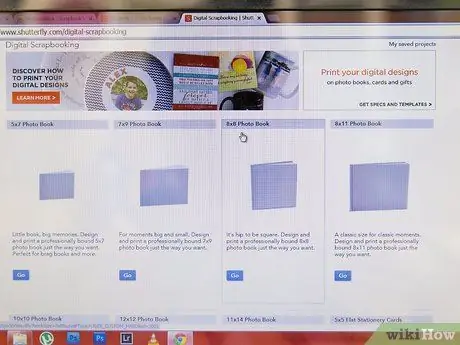
Paso 2. Inicie un álbum de recortes
Una vez que haya seleccionado el programa, puede comenzar a trabajar en su álbum de recortes. Inicie el programa y luego haga clic en "Nuevo" para iniciar un álbum de recortes. Al documento se le puede dar un nombre genérico, como "Sin título", así que no dudes en darle un nombre que se refiera a tu trabajo, como "Álbum de recortes del primer cumpleaños de Sam".
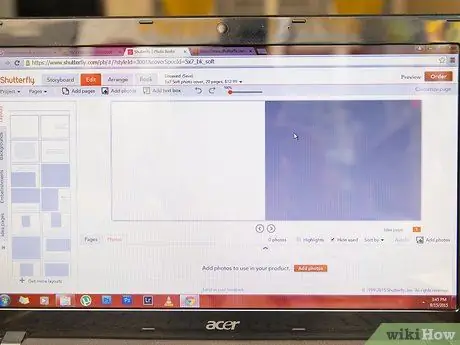
Paso 3. Determine el tamaño de su álbum de recortes
De manera similar a comenzar un álbum de recortes encuadernado, deberá determinar el tamaño de su álbum de recortes digital. Puede determinar el tamaño por la cantidad de fotos que planea usar o por lo que le parece hermoso. También puede elegir el tamaño físico del álbum de recortes y elegir un tamaño estándar, como 12 x 12, 8,5 x 11, 8 x 8, o un tamaño muy pequeño.
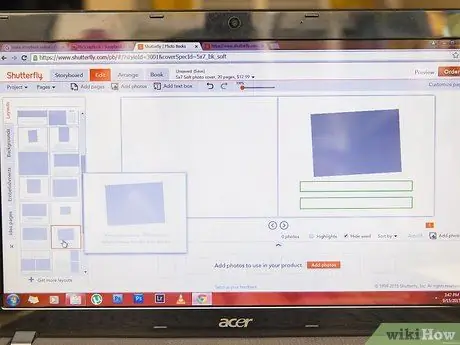
Paso 4. Cree el diseño
Antes de comenzar, debe tener una idea general de cómo colocará las fotos en el álbum de recortes. Si ha agrupado las fotos en un nivel de planificación, entonces ya debería saber qué fotos va a poner en cada página. Ahora que ha determinado el tamaño de su álbum de recortes, tome una hoja de papel y dibuje de 4 a 6 diseños diferentes, o reorganice algunas de sus fotos en una pantalla de computadora en blanco para determinar qué se ve mejor.

Paso 5. Defina un fondo para su portada y páginas
A diferencia de un álbum de recortes físico, no está limitado por la cantidad de material disponible en su kit de álbumes de recortes o por lo que compró al diseñar su álbum de recortes.
- Puede definir el fondo de cada página seleccionándolo entre las opciones disponibles en el programa. Elija un fondo que le guste y arrástrelo a su diseño, o haga clic en "aplicar". Puede elegir un fondo diferente en cada página o usar el mismo fondo en cada página.
- Tendrá que trabajar en su álbum de recortes en orden, comenzando con la portada y continuando de una página a otra. Sin embargo, dependiendo del programa que esté utilizando, es posible que pueda insertar una nueva página antes o después de una página existente, lo que puede permitirle trabajar en su álbum de recortes sin ir en secuencia.
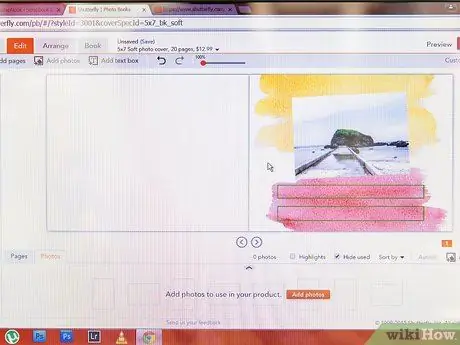
Paso 6. Importe sus fotos para comenzar a fusionar las páginas
Seleccione y cargue sus fotos para cada página, y organícelas en el diseño que desee. Haga clic en el botón "archivo" para encontrar opciones para cargar fotos. Dependiendo del programa que esté utilizando, puede haber un icono de foto para que pueda hacer clic y acceder a sus fotos sin hacer clic en el botón "archivo". Utilice su ratón para mover la imagen a su posición. También puede ajustar el tamaño de su imagen, haciéndola más grande o más pequeña, si es necesario.
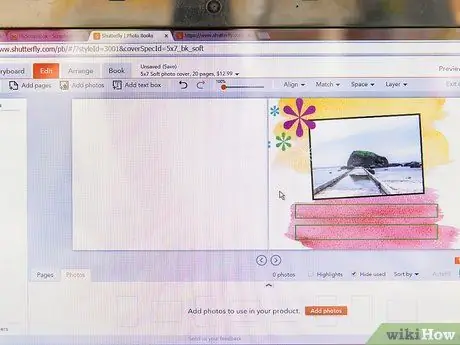
Paso 7. Decora tu página
Una vez instaladas las fotos, puede jugar con las funciones de adorno de su software para agregar adornos. También puede agregar marcos a sus fotos, incorporar elementos de diseño y palabras decorativas para crear el arreglo que desee.
- Si, por ejemplo, está creando un álbum de recortes para celebrar el primer cumpleaños de su hija, puede agregar fotos de su animal o juguete favorito, puede incluir un mensaje dulce para que lea a medida que crezca, o puede incluir una foto de el pastel de cumpleaños.
- Si desea recordar su viaje a África, incluya imágenes decorativas como aviones, mapas y citas especiales sobre el viaje o safari.
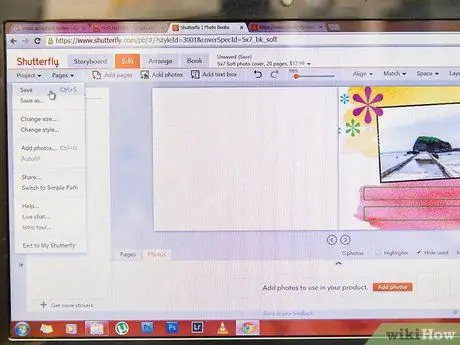
Paso 8. Guarde su álbum de recortes
Cuando haya terminado de decorar su álbum de recortes, guárdelo. Puede prepararlo para imprimirlo o puede enviarlo por correo electrónico a sus amigos y familiares.
Consejos
- Elija impresiones prefabricadas y fondos de álbum de recortes si necesita ayuda para decorar su álbum de recortes de encuadernación o álbum de recortes digital.
- No es necesario que coloques todas tus fotos en un álbum de recortes, solo las más importantes.
- Imprima sus fotos con una laminación mate para evitar manchas de huellas dactilares.
Advertencia
- Tenga cuidado al usar tijeras.
- Asegúrese de guardar su álbum de recortes digital y sus fotos en más de un lugar en caso de que su computadora se estropee o pierda los dispositivos electrónicos que la sostienen.
Cosas que puede necesitar
- Álbumes o álbumes de recortes sin ácido ni lignina
- Papel estampado
- Pegamento o cinta adhesiva sin ácido
- Cortador de papel
- Tijeras
- Bolígrafo de tinta Pigma del color que elijas
- protector de página






